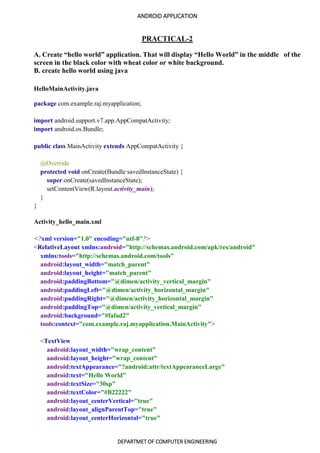
Practical
- 1. ANDROID APPLICATION DEPARTMET OF COMPUTER ENGINEERING PRACTICAL-2 A. Create “hello world” application. That will display “Hello World” in the middle of the screen in the black color with wheat color or white background. B. create hello world using java HelloMainActivity.java package com.example.raj.myapplication; import android.support.v7.app.AppCompatActivity; import android.os.Bundle; public class MainActivity extends AppCompatActivity { @Override protected void onCreate(Bundle savedInstanceState) { super.onCreate(savedInstanceState); setContentView(R.layout.activity_main); } } Activity_hello_main.xml <?xml version="1.0" encoding="utf-8"?> <RelativeLayout xmlns:android="http://schemas.android.com/apk/res/android" xmlns:tools="http://schemas.android.com/tools" android:layout_width="match_parent" android:layout_height="match_parent" android:paddingBottom="@dimen/activity_vertical_margin" android:paddingLeft="@dimen/activity_horizontal_margin" android:paddingRight="@dimen/activity_horizontal_margin" android:paddingTop="@dimen/activity_vertical_margin" android:background="#fafad2" tools:context="com.example.raj.myapplication.MainActivity"> <TextView android:layout_width="wrap_content" android:layout_height="wrap_content" android:textAppearance="?android:attr/textAppearanceLarge" android:text="Hello World" android:textSize="30sp" android:textColor="#B22222" android:layout_centerVertical="true" android:layout_alignParentTop="true" android:layout_centerHorizontal="true"
- 2. ANDROID APPLICATION DEPARTMET OF COMPUTER ENGINEERING android:layout_marginTop="99dp" /> </RelativeLayout> Output: B. Create hello world using java package com.example.raj.myapplication; import android.support.v7.app.AppCompatActivity; import android.os.Bundle; import android.widget.TextView; public class MainActivity extends AppCompatActivity { @Override protected void onCreate(Bundle savedInstanceState) { super.onCreate(savedInstanceState); setContentView(R.layout.activity_main); TextView text = new TextView(this); text.setText("Hello World"); setContentView(text); } }
- 3. ANDROID APPLICATION DEPARTMET OF COMPUTER ENGINEERING Output:
- 4. ANDROID APPLICATION DEPARTMET OF COMPUTER ENGINEERING PRACTICAL-3 Create an Android App Which Has one Activity to get two numbers N1 and N2.on pressing Button has four operation Add, Multiply, Divide, Subtract ,on select any one operation it will Display Result in Text View of Activity Activity_main.xml <?xml version="1.0" encoding="utf-8"?> <LinearLayout xmlns:android="http://schemas.android.com/apk/res/android" xmlns:tools="http://schemas.android.com/tools" android:layout_width="match_parent" android:layout_height="match_parent" android:paddingBottom="@dimen/activity_vertical_margin" android:paddingLeft="@dimen/activity_horizontal_margin" android:paddingRight="@dimen/activity_horizontal_margin" android:paddingTop="@dimen/activity_vertical_margin" android:background="#fafad2" tools:context="com.example.raj.myapplication.MainActivity" android:weightSum="1"> <LinearLayout android:orientation="vertical" android:layout_width="match_parent" android:layout_height="match_parent"> <TextView android:layout_width="wrap_content" android:layout_height="wrap_content" android:textAppearance="?android:attr/textAppearanceLarge" android:text="No 1:" android:id="@+id/tv1" /> <EditText android:layout_width="match_parent" android:layout_height="wrap_content" android:id="@+id/etno1" android:ems="10" android:hint="Enter No1" android:inputType="number"/> <TextView android:layout_width="wrap_content" android:layout_height="wrap_content" android:textAppearance="?android:attr/textAppearanceLarge" android:text="No 2:" android:id="@+id/tv2" />
- 5. ANDROID APPLICATION DEPARTMET OF COMPUTER ENGINEERING <EditText android:layout_width="match_parent" android:layout_height="wrap_content" android:id="@+id/etno2" android:ems="10" android:hint="Enter No2" android:inputType="number"/> <TextView android:layout_width="wrap_content" android:layout_height="wrap_content" android:textAppearance="?android:attr/textAppearanceLarge" android:text="Result is" android:id="@+id/tv3" android:layout_gravity="center" /> <LinearLayout android:orientation="horizontal" android:layout_width="match_parent" android:layout_height="match_parent" android:gravity="center"> <Button android:layout_width="70dp" android:layout_height="wrap_content" android:text="+" android:id="@+id/Add" /> <Button android:layout_width="70dp" android:layout_height="wrap_content" android:text="-" android:id="@+id/Sub" /> <Button android:layout_width="70dp" android:layout_height="wrap_content" android:text="*" android:id="@+id/Mul" /> <Button android:layout_width="70dp" android:layout_height="wrap_content" android:text="/" android:id="@+id/Div" /> </LinearLayout>
- 6. ANDROID APPLICATION DEPARTMET OF COMPUTER ENGINEERING </LinearLayout> </LinearLayout> MainActivity.java package com.example.raj.myapplication; import android.support.v7.app.AppCompatActivity; import android.os.Bundle; import android.view.View; import android.widget.Button; import android.widget.EditText; import android.widget.TextView; public class MainActivity extends AppCompatActivity { TextView tv1, tv2, Result; EditText et1, et2; Button Add, Sub, Mul, Div; @Override protected void onCreate(Bundle savedInstanceState) { super.onCreate(savedInstanceState); setContentView(R.layout.activity_main); et1 = (EditText)findViewById(R.id.etno1); et2 = (EditText)findViewById(R.id.etno2); Result = (TextView)findViewById(R.id.tv3); Add = (Button)findViewById(R.id.Add); Sub = (Button)findViewById(R.id.Sub); Mul = (Button)findViewById(R.id.Mul); Div = (Button)findViewById(R.id.Div); Add.setOnClickListener(new View.OnClickListener() { @Override public void onClick(View v) { //TODO Auto-Generated Method... if(et1.getText().toString().equals("")) { et1.setError("Please fill the No1"); } else if(et2.getText().toString().equals("")) { et2.setError("Please fill the No2"); } else {
- 7. ANDROID APPLICATION DEPARTMET OF COMPUTER ENGINEERING int a = Integer.parseInt(et1.getText().toString()); int b = Integer.parseInt(et2.getText().toString()); int c = a + b; Result.setText("Answer="+c); } } }); Sub.setOnClickListener(new View.OnClickListener() { @Override public void onClick(View v) { //TODO Auto-Generated Method... if(et1.getText().toString().equals("")) { et1.setError("Please fill the No1"); } else if(et2.getText().toString().equals("")) { et2.setError("Please fill the No2"); } else { int a = Integer.parseInt(et1.getText().toString()); int b = Integer.parseInt(et2.getText().toString()); int c = a - b; Result.setText("Answer="+c); } } }); Mul.setOnClickListener(new View.OnClickListener() { @Override public void onClick(View v) { //TODO Auto-Generated Method... if(et1.getText().toString().equals("")) { et1.setError("Please fill the No1"); } else if(et2.getText().toString().equals("")) { et2.setError("Please fill the No2"); } else { int a = Integer.parseInt(et1.getText().toString());
- 8. ANDROID APPLICATION DEPARTMET OF COMPUTER ENGINEERING int b = Integer.parseInt(et2.getText().toString()); int c = a * b; Result.setText("Answer="+c); } } }); Div.setOnClickListener(new View.OnClickListener() { @Override public void onClick(View v) { //TODO Auto-Generated Method... if(et1.getText().toString().equals("")) { et1.setError("Please fill the No1"); } else if(et2.getText().toString().equals("")) { et2.setError("Please fill the No2"); } else { int a = Integer.parseInt(et1.getText().toString()); int b = Integer.parseInt(et2.getText().toString()); int c = a / b; Result.setText("Answer="+c); } } }); } }
- 9. ANDROID APPLICATION DEPARTMET OF COMPUTER ENGINEERING OUTPUT:
- 10. ANDROID APPLICATION DEPARTMET OF COMPUTER ENGINEERING PRACTICAL-4 Create application for demonstration of android activity life cycle. Activity_life_cycle.xml <?xml version="1.0" encoding="utf-8"?> <RelativeLayout xmlns:android="http://schemas.android.com/apk/res/android" xmlns:tools="http://schemas.android.com/tools" android:layout_width="match_parent" android:layout_height="match_parent" android:paddingBottom="@dimen/activity_vertical_margin" android:paddingLeft="@dimen/activity_horizontal_margin" android:paddingRight="@dimen/activity_horizontal_margin" android:paddingTop="@dimen/activity_vertical_margin" tools:context="com.example.raj.lifecycle.LifeCycle"> <TextView android:layout_width="wrap_content" android:layout_height="wrap_content" android:textAppearance="?android:attr/textAppearanceLarge" android:text="Android Activity Life Cycle" android:id="@+id/tv1" android:layout_alignParentTop="true" android:layout_centerHorizontal="true" /> </RelativeLayout> LifeCycle.java package com.example.raj.lifecycle; import android.support.v7.app.AppCompatActivity; import android.os.Bundle; import android.widget.TextView; public class LifeCycle extends AppCompatActivity { TextView tv1; String text; @Override
- 11. ANDROID APPLICATION DEPARTMET OF COMPUTER ENGINEERING protected void onCreate(Bundle savedInstanceState) { super.onCreate(savedInstanceState); setContentView(R.layout.activity_life_cycle); tv1 = (TextView)findViewById(R.id.tv1); text = tv1.getText().toString(); text = text + "n InsideCreate Method"; tv1.setText(text); } public void onStart() { super.onStart(); text = tv1.getText().toString(); text = text + "n InsideStart Method"; tv1.setText(text); } public void onRestart() { super.onRestart(); text = tv1.getText().toString(); text = text + "n InsideRestart Method"; tv1.setText(text); } public void onResume() { super.onResume(); text = tv1.getText().toString(); text = text + "n InsideResume Method"; tv1.setText(text); } public void onPause() { super.onPause(); text = tv1.getText().toString(); text = text + "n InsidePause Method"; tv1.setText(text);
- 12. ANDROID APPLICATION DEPARTMET OF COMPUTER ENGINEERING } public void onStop() { super.onStop(); text = tv1.getText().toString(); text = text + "n InsideStop Method"; tv1.setText(text); } public void onDestroy() { super.onDestroy(); text = tv1.getText().toString(); text = text + "n InsideDestroy Method"; tv1.setText(text); } } OUTPUT:
- 13. ANDROID APPLICATION DEPARTMET OF COMPUTER ENGINEERING PRACTICAL-5 Create Registration page to demonstration of Basic widgets available in android. Activity_widgetdemo.xml <?xml version="1.0" encoding="utf-8"?> <RelativeLayout xmlns:android="http://schemas.android.com/apk/res/android" xmlns:tools="http://schemas.android.com/tools" android:layout_width="match_parent" android:layout_height="match_parent" android:paddingBottom="@dimen/activity_vertical_margin" android:paddingLeft="@dimen/activity_horizontal_margin" android:paddingRight="@dimen/activity_horizontal_margin" android:paddingTop="@dimen/activity_vertical_margin" tools:context="com.example.raj.widgetdemo.widgetdemo"> <TextView android:layout_width="wrap_content" android:layout_height="wrap_content" android:textAppearance="?android:attr/textAppearanceLarge" android:text="Registration" android:id="@+id/tv1" android:layout_alignParentTop="true" android:layout_centerHorizontal="true" /> <TextView android:layout_width="wrap_content" android:layout_height="wrap_content" android:textAppearance="?android:attr/textAppearanceMedium" android:text="Name:" android:id="@+id/tv2" android:layout_below="@+id/tv1" android:layout_alignParentLeft="true" android:layout_alignParentStart="true" android:layout_marginTop="37dp" /> <TextView android:layout_width="wrap_content" android:layout_height="wrap_content" android:textAppearance="?android:attr/textAppearanceMedium" android:text="Mobile No:" android:id="@+id/tv3" android:layout_below="@+id/tv2" android:layout_alignParentLeft="true" android:layout_alignParentStart="true"
- 14. ANDROID APPLICATION DEPARTMET OF COMPUTER ENGINEERING android:layout_marginTop="39dp" /> <EditText android:layout_width="wrap_content" android:layout_height="wrap_content" android:id="@+id/et1" android:layout_above="@+id/tv3" android:layout_alignLeft="@+id/tv1" android:layout_alignStart="@+id/tv1" android:ems="10" android:hint="name"/> <EditText android:layout_width="wrap_content" android:layout_height="wrap_content" android:id="@+id/et2" android:layout_alignTop="@+id/tv3" android:layout_alignLeft="@+id/et1" android:layout_alignStart="@+id/et1" android:ems="10" android:hint="mobile no"/> <TextView android:layout_width="wrap_content" android:layout_height="wrap_content" android:textAppearance="?android:attr/textAppearanceMedium" android:text="Cast:" android:id="@+id/tv4" android:layout_centerVertical="true" android:layout_alignParentLeft="true" android:layout_alignParentStart="true" /> <RadioGroup android:layout_width="match_parent" android:layout_height="wrap_content" android:layout_below="@+id/et2" android:layout_alignLeft="@+id/et2" android:layout_alignStart="@+id/et2" android:id="@+id/radioGroup"> <RadioButton android:layout_width="wrap_content" android:layout_height="wrap_content" android:text="General" android:id="@+id/rb1" android:checked="false" />
- 15. ANDROID APPLICATION DEPARTMET OF COMPUTER ENGINEERING <RadioButton android:layout_width="wrap_content" android:layout_height="wrap_content" android:text="SEBC" android:id="@+id/rb2" android:checked="false" /> <RadioButton android:layout_width="wrap_content" android:layout_height="wrap_content" android:text="SC" android:id="@+id/rb3" android:checked="false" /> <RadioButton android:layout_width="wrap_content" android:layout_height="wrap_content" android:text="ST" android:id="@+id/rb4" android:checked="false" /> </RadioGroup> <TextView android:layout_width="wrap_content" android:layout_height="wrap_content" android:textAppearance="?android:attr/textAppearanceMedium" android:text="Language:" android:id="@+id/tv5" android:layout_below="@+id/radioGroup" android:layout_alignParentLeft="true" android:layout_alignParentStart="true" android:layout_marginTop="37dp" /> <CheckBox android:layout_width="wrap_content" android:layout_height="wrap_content" android:text="Gujarati" android:id="@+id/chk1" android:checked="false" android:layout_alignBottom="@+id/tv5" android:layout_alignLeft="@+id/btn" android:layout_alignStart="@+id/btn" /> <CheckBox android:layout_width="wrap_content" android:layout_height="wrap_content" android:text="Hindi"
- 16. ANDROID APPLICATION DEPARTMET OF COMPUTER ENGINEERING android:id="@+id/chk2" android:checked="false" android:layout_alignTop="@+id/chk1" android:layout_toRightOf="@+id/tv1" android:layout_toEndOf="@+id/tv1" /> <Button android:layout_width="wrap_content" android:layout_height="wrap_content" android:text="SUBMIT" android:id="@+id/btn" android:layout_alignLeft="@+id/radioGroup" android:layout_alignStart="@+id/radioGroup" android:layout_below="@+id/chk1" android:onClick="submit"/> </RelativeLayout> widgetdemo.java package com.example.raj.widgetdemo; import android.support.v7.app.AppCompatActivity; import android.os.Bundle; import android.view.View; import android.widget.Toast; public class widgetdemo extends AppCompatActivity { @Override protected void onCreate(Bundle savedInstanceState) { super.onCreate(savedInstanceState); setContentView(R.layout.activity_widgetdemo); } public void submit(View v) { Toast.makeText(this,"You have Registered successfully.",Toast.LENGTH_LONG).show(); } }
- 17. ANDROID APPLICATION DEPARTMET OF COMPUTER ENGINEERING OUTPUT:
- 18. ANDROID APPLICATION DEPARTMET OF COMPUTER ENGINEERING PRACTICAL-6 Create sample application with login module. (Check username and password) on successful login, change Text view “Login Successful.” And on failing login, alert user using Toast “Login fail.” Activity_login.xml <?xml version="1.0" encoding="utf-8"?> <RelativeLayout xmlns:android="http://schemas.android.com/apk/res/android" xmlns:tools="http://schemas.android.com/tools" android:layout_width="match_parent" android:layout_height="match_parent" android:paddingLeft="@dimen/activity_horizontal_margin" android:paddingRight="@dimen/activity_horizontal_margin" android:paddingTop="@dimen/activity_vertical_margin" android:paddingBottom="@dimen/activity_vertical_margin" tools:context="com.example.raj.loginpage.login" android:background="#f0dfc9"> <TextView android:layout_width="wrap_content" android:layout_height="wrap_content" android:textAppearance="?android:attr/textAppearanceLarge" android:text="Login Page" android:id="@+id/tv1" android:layout_alignParentTop="true" android:layout_centerHorizontal="true" android:layout_marginTop="37dp" android:textColor="#116a1a" android:textStyle="bold" /> <TextView android:layout_width="wrap_content" android:layout_height="wrap_content" android:textAppearance="?android:attr/textAppearanceLarge" android:text="UserID:" android:id="@+id/tv2" android:layout_below="@+id/tv1" android:layout_alignParentLeft="true" android:layout_alignParentStart="true" android:layout_marginTop="55dp" /> <TextView android:layout_width="wrap_content"
- 19. ANDROID APPLICATION DEPARTMET OF COMPUTER ENGINEERING android:layout_height="wrap_content" android:textAppearance="?android:attr/textAppearanceLarge" android:text="Pass:" android:id="@+id/tv3" android:layout_below="@+id/tv2" android:layout_alignParentLeft="true" android:layout_alignParentStart="true" android:layout_marginTop="43dp" /> <EditText android:layout_width="wrap_content" android:layout_height="wrap_content" android:id="@+id/et1" android:ems="10" android:hint="Enter User id" android:layout_alignBottom="@+id/tv2" android:layout_alignLeft="@+id/tv1" android:layout_alignStart="@+id/tv1" /> <EditText android:layout_width="wrap_content" android:layout_height="wrap_content" android:inputType="textPassword" android:ems="10" android:hint="Enter Password" android:numeric="integer" android:id="@+id/et2" android:layout_alignBottom="@+id/tv3" android:layout_alignLeft="@+id/et1" android:layout_alignStart="@+id/et1" /> <Button android:layout_width="wrap_content" android:layout_height="wrap_content" android:text="Login" android:id="@+id/btn" android:layout_below="@+id/et2" android:layout_centerHorizontal="true" android:layout_marginTop="37dp" android:background="@android:color/darker_gray" /> </RelativeLayout>
- 20. ANDROID APPLICATION DEPARTMET OF COMPUTER ENGINEERING login.java package com.example.raj.loginpage; import android.support.v7.app.AppCompatActivity; import android.os.Bundle; import android.view.View; import android.widget.Button; import android.widget.EditText; import android.widget.Toast; public class login extends AppCompatActivity { EditText et1,et2; Button btn1; @Override protected void onCreate(Bundle savedInstanceState) { super.onCreate(savedInstanceState); setContentView(R.layout.activity_login); et1 = (EditText)findViewById(R.id.et1); et2 = (EditText)findViewById(R.id.et2); btn1 = (Button)findViewById(R.id.btn); btn1.setOnClickListener(new View.OnClickListener() { @Override public void onClick(View v) { String id = et1.getText().toString(); String pass = et2.getText().toString(); if(id.equals("abc")&& pass.equals("123")) { Toast.makeText(getApplicationContext(),"You have Login Successfully",Toast.LENGTH_LONG).show(); } else { Toast.makeText(getApplicationContext(),"Invalid ID and Password",Toast.LENGTH_LONG).show(); } } }); } }
- 21. ANDROID APPLICATION DEPARTMET OF COMPUTER ENGINEERING OUTPUT:
- 22. ANDROID APPLICATION DEPARTMET OF COMPUTER ENGINEERING PRACTICAL-7 Create an Android App which has one activity to get Fern hit or Celsius. On Pressing “Convert” button it shows the Result will be displayed on Text View of Activity. Activity_fernhit.xml <?xml version="1.0" encoding="utf-8"?> <RelativeLayout xmlns:android="http://schemas.android.com/apk/res/android" xmlns:tools="http://schemas.android.com/tools" android:layout_width="match_parent" android:layout_height="match_parent" android:paddingBottom="@dimen/activity_vertical_margin" android:paddingLeft="@dimen/activity_horizontal_margin" android:paddingRight="@dimen/activity_horizontal_margin" android:paddingTop="@dimen/activity_vertical_margin" tools:context="com.example.raj.fernhit.Fernhit"> <EditText android:layout_width="wrap_content" android:layout_height="wrap_content" android:id="@+id/et1" android:ems="15" android:hint="Enter Value" android:layout_marginTop="52dp" android:layout_alignParentTop="true" android:layout_centerHorizontal="true" /> <TextView android:layout_width="wrap_content" android:layout_height="wrap_content" android:textAppearance="?android:attr/textAppearanceLarge" android:id="@+id/tvResult" android:text="Result" android:layout_below="@+id/et1" android:layout_alignLeft="@+id/et1" android:layout_alignStart="@+id/et1" /> <RadioButton android:layout_width="wrap_content" android:layout_height="wrap_content" android:text="Celcius" android:id="@+id/cb" android:layout_below="@+id/tvResult" android:layout_alignLeft="@+id/tvResult" android:layout_alignStart="@+id/tvResult" android:layout_marginTop="45dp"
- 23. ANDROID APPLICATION DEPARTMET OF COMPUTER ENGINEERING android:checked="false" /> <RadioButton android:layout_width="wrap_content" android:layout_height="wrap_content" android:text="Fahrenhit" android:id="@+id/fb" android:checked="false" android:layout_below="@+id/cb" android:layout_alignLeft="@+id/cb" android:layout_alignStart="@+id/cb" /> <Button android:layout_width="wrap_content" android:layout_height="wrap_content" android:text="Convert" android:id="@+id/btn1" android:onClick="submit" android:layout_below="@+id/fb" android:layout_centerHorizontal="true" /> </RelativeLayout> Fernhit.java package com.example.raj.fernhit; import android.support.v7.app.AppCompatActivity; import android.os.Bundle; import android.view.View; import android.widget.Button; import android.widget.EditText; import android.widget.RadioButton; import android.widget.TextView; public class Fernhit extends AppCompatActivity { EditText et1; TextView tv1Result; RadioButton cb,fb; Button btn1; @Override protected void onCreate(Bundle savedInstanceState) { super.onCreate(savedInstanceState); setContentView(R.layout.activity_fernhit); }
- 24. ANDROID APPLICATION DEPARTMET OF COMPUTER ENGINEERING public void submit(View v) { et1 = (EditText)findViewById(R.id.et1); tv1Result = (TextView)findViewById(R.id.tvResult); double a = Double.parseDouble(String.valueOf(et1.getText())); cb = (RadioButton)findViewById(R.id.cb); fb = (RadioButton)findViewById(R.id.fb); if(cb.isChecked()) { tv1Result.setText(f2c(a)+"Degree C"); fb.setChecked(false); } else { tv1Result.setText(c2f(a)+"Degree F"); cb.setChecked(false); } } private double c2f(double c) { return (c*9)/5+32; } private double f2c(double f) { return (f-32)*5/9; } }
- 25. ANDROID APPLICATION DEPARTMET OF COMPUTER ENGINEERING OUTPUT:
- 26. ANDROID APPLICATION DEPARTMET OF COMPUTER ENGINEERING PRACTICAL-8 Create application for demonstrate of second activity using intent. Activity_main.xml <?xml version="1.0" encoding="utf-8"?> <RelativeLayout xmlns:android="http://schemas.android.com/apk/res/android" xmlns:tools="http://schemas.android.com/tools" android:layout_width="match_parent" android:layout_height="match_parent" android:paddingBottom="@dimen/activity_vertical_margin" android:paddingLeft="@dimen/activity_horizontal_margin" android:paddingRight="@dimen/activity_horizontal_margin" android:paddingTop="@dimen/activity_vertical_margin" tools:context="com.example.raj.myapplication.MainActivity"> <TextView android:layout_width="wrap_content" android:layout_height="wrap_content" android:textAppearance="?android:attr/textAppearanceLarge" android:text="Show First Activity" android:id="@+id/tv1" android:layout_alignParentTop="true" android:layout_centerHorizontal="true" /> <Button android:layout_width="wrap_content" android:layout_height="wrap_content" android:text="Show Second Activity" android:id="@+id/btn1" android:layout_centerVertical="true" android:layout_centerHorizontal="true" android:onClick="Show"/> </RelativeLayout> MainActivity.java package com.example.raj.myapplication; import android.content.Intent; import android.support.v7.app.AppCompatActivity; import android.os.Bundle; import android.view.View; public class MainActivity extends AppCompatActivity {
- 27. ANDROID APPLICATION DEPARTMET OF COMPUTER ENGINEERING @Override protected void onCreate(Bundle savedInstanceState) { super.onCreate(savedInstanceState); setContentView(R.layout.activity_main); } public void Show(View v) { Intent i = new Intent(this,Main2Activity.class); startActivity(i); } } Activity_main2.xml <?xml version="1.0" encoding="utf-8"?> <RelativeLayout xmlns:android="http://schemas.android.com/apk/res/android" xmlns:tools="http://schemas.android.com/tools" android:layout_width="match_parent" android:layout_height="match_parent" android:paddingBottom="@dimen/activity_vertical_margin" android:paddingLeft="@dimen/activity_horizontal_margin" android:paddingRight="@dimen/activity_horizontal_margin" android:paddingTop="@dimen/activity_vertical_margin" tools:context="com.example.raj.myapplication.Main2Activity"> <TextView android:layout_width="wrap_content" android:layout_height="wrap_content" android:textAppearance="?android:attr/textAppearanceLarge" android:text="Show Second Activity" android:id="@+id/tv1" android:layout_alignParentTop="true" android:layout_centerHorizontal="true" /> </RelativeLayout> Main2Activity.java package com.example.raj.myapplication; import android.support.v7.app.AppCompatActivity; import android.os.Bundle; public class Main2Activity extends AppCompatActivity {
- 28. ANDROID APPLICATION DEPARTMET OF COMPUTER ENGINEERING @Override protected void onCreate(Bundle savedInstanceState) { super.onCreate(savedInstanceState); setContentView(R.layout.activity_main2); } } OUTPUT:
- 29. ANDROID APPLICATION DEPARTMET OF COMPUTER ENGINEERING PRACTICAL-9 Create application for demonstrate of data passing between First activity to second activity using intent. Activity_main.xml <?xml version="1.0" encoding="utf-8"?> <RelativeLayout xmlns:android="http://schemas.android.com/apk/res/android" xmlns:tools="http://schemas.android.com/tools" android:layout_width="match_parent" android:layout_height="match_parent" android:paddingBottom="@dimen/activity_vertical_margin" android:paddingLeft="@dimen/activity_horizontal_margin" android:paddingRight="@dimen/activity_horizontal_margin" android:paddingTop="@dimen/activity_vertical_margin" tools:context="com.example.raj.myapplication.MainActivity"> <TextView android:layout_width="wrap_content" android:layout_height="wrap_content" android:textAppearance="?android:attr/textAppearanceLarge" android:text="Show First Activity" android:id="@+id/tv1" android:layout_alignParentTop="true" android:layout_centerHorizontal="true" /> <EditText android:layout_width="wrap_content" android:layout_height="wrap_content" android:id="@+id/et1" android:hint="Enter Message" android:layout_below="@+id/tv1" android:layout_marginTop="64dp" android:layout_alignParentRight="true" android:layout_alignParentLeft="true" /> <Button android:layout_width="wrap_content" android:layout_height="wrap_content" android:text="Show Second Activity" android:id="@+id/btn1n" android:layout_centerVertical="true" android:layout_centerHorizontal="true" android:onClick="Show"/> </RelativeLayout>
- 30. ANDROID APPLICATION DEPARTMET OF COMPUTER ENGINEERING MainActivity.java package com.example.raj.myapplication; import android.content.Intent; import android.support.v7.app.AppCompatActivity; import android.os.Bundle; import android.view.View; import android.widget.EditText; public class MainActivity extends AppCompatActivity { EditText et1; @Override protected void onCreate(Bundle savedInstanceState) { super.onCreate(savedInstanceState); setContentView(R.layout.activity_main); } public void Show(View v) { et1 = (EditText)findViewById(R.id.et1); String text = et1.getText().toString(); Intent i = new Intent(this, Main2Activity.class); i.putExtra("text",text); startActivity(i); } } Activity_main2.xml <?xml version="1.0" encoding="utf-8"?> <RelativeLayout xmlns:android="http://schemas.android.com/apk/res/android" xmlns:tools="http://schemas.android.com/tools" android:layout_width="match_parent" android:layout_height="match_parent" android:paddingBottom="@dimen/activity_vertical_margin" android:paddingLeft="@dimen/activity_horizontal_margin" android:paddingRight="@dimen/activity_horizontal_margin" android:paddingTop="@dimen/activity_vertical_margin" tools:context="com.example.raj.myapplication.Main2Activity"> <TextView android:layout_width="wrap_content" android:layout_height="wrap_content" android:textAppearance="?android:attr/textAppearanceLarge" android:text="Show Second Activity" android:id="@+id/tv1" android:layout_alignParentTop="true" android:layout_centerHorizontal="true" />
- 31. ANDROID APPLICATION DEPARTMET OF COMPUTER ENGINEERING <TextView android:layout_width="wrap_content" android:layout_height="wrap_content" android:textAppearance="?android:attr/textAppearanceLarge" android:id="@+id/tv2" android:layout_below="@+id/tv1" android:layout_alignLeft="@+id/tv1" android:layout_marginTop="77dp" /> </RelativeLayout> Main2Activity.java package com.example.raj.myapplication; import android.content.Intent; import android.support.v7.app.ActionBarActivity; import android.os.Bundle; import android.view.View; import android.widget.EditText; import android.widget.TextView; public class Main2Activity extends ActionBarActivity { TextView tv2; @Override protected void onCreate(Bundle savedInstanceState) { super.onCreate(savedInstanceState); setContentView(R.layout.activity_main2); Intent i = getIntent(); String text = i.getStringExtra("text"); tv2 = (TextView)findViewById(R.id.tv2); tv2.setText(text); } }
- 32. ANDROID APPLICATION DEPARTMET OF COMPUTER ENGINEERING OUTPUT:
- 33. ANDROID APPLICATION DEPARTMET OF COMPUTER ENGINEERING PRACTICAL-10 Create application for demonstrate of call Built-in application for (ACTION_VIEW & ACTION_DIAL) activity using intent. Activity_main.xml <?xml version="1.0" encoding="utf-8"?> <RelativeLayout xmlns:android="http://schemas.android.com/apk/res/android" xmlns:tools="http://schemas.android.com/tools" android:layout_width="match_parent" android:layout_height="match_parent" android:paddingBottom="@dimen/activity_vertical_margin" android:paddingLeft="@dimen/activity_horizontal_margin" android:paddingRight="@dimen/activity_horizontal_margin" android:paddingTop="@dimen/activity_vertical_margin" tools:context="com.example.raj.google.Google"> <ImageButton android:layout_width="100dp" android:layout_height="100dp" android:id="@+id/imageButton" android:layout_centerVertical="true" android:layout_alignParentLeft="true" android:layout_alignParentStart="true" android:background="@mipmap/ic_launcher_google1" android:onClick="Google"/> <ImageButton android:layout_width="100dp" android:layout_height="100dp" android:id="@+id/imageButton2" android:layout_alignTop="@+id/imageButton" android:layout_alignParentRight="true" android:layout_alignParentEnd="true" android:background="@mipmap/ic_launcher_dial" android:onClick="Dial"/> </RelativeLayout>
- 34. ANDROID APPLICATION DEPARTMET OF COMPUTER ENGINEERING MainActivity.java package com.example.raj.google; import android.content.Intent; import android.net.Uri; import android.support.v7.app.AppCompatActivity; import android.os.Bundle; import android.view.View; public class Google extends AppCompatActivity { @Override protected void onCreate(Bundle savedInstanceState) { super.onCreate(savedInstanceState); setContentView(R.layout.activity_google); } public void Google(View v) { Intent i = new Intent(Intent.ACTION_VIEW,Uri.parse("http://www.google.com")); startActivity(i); } public void Dial(View v) { Intent i = new Intent(Intent.ACTION_DIAL,Uri.parse("tel:+91")); startActivity(i); } }
- 35. ANDROID APPLICATION DEPARTMET OF COMPUTER ENGINEERING OUTPUT: